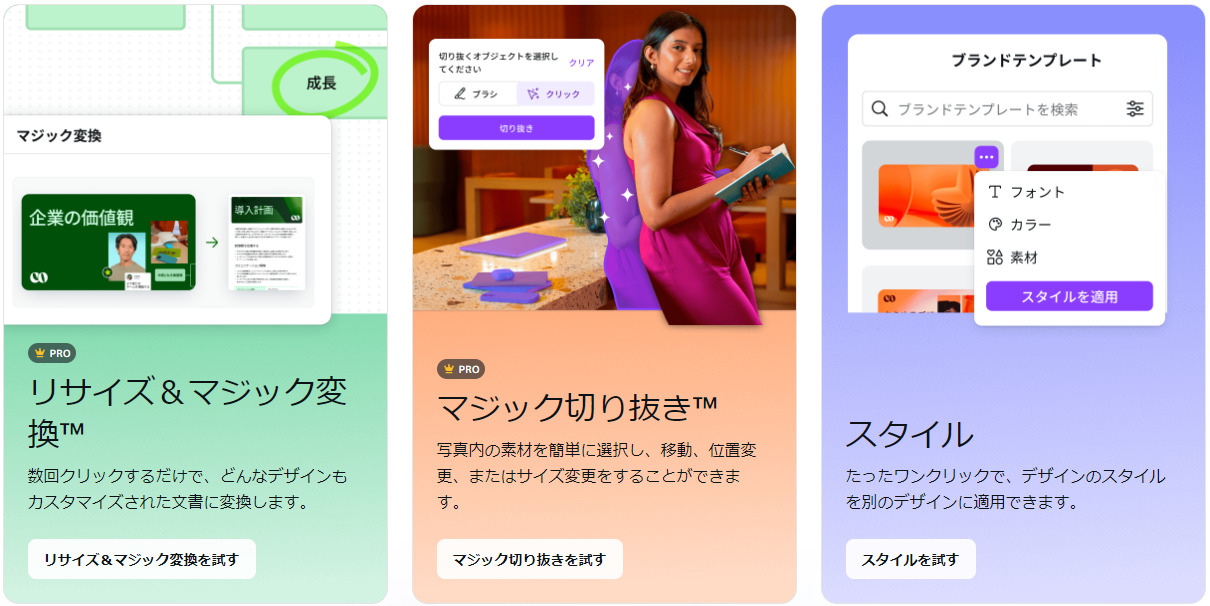
5月24日、Canvaのイベント「Canva Create」が開催されました。Canvaは最近のアップデートでAI機能を大幅に強化し、デザイン作成の効率と創造性を向上させる多くの新機能を追加しました。
Magic Edit、Magic Eraser、Auto Adjust、Smart Cropなどの画像編集ツールや、Magic Write、Translateなどのテキスト生成・翻訳機能により、プロフェッショナルなコンテンツ作成がより簡単になりました。
CanvaのAI機能アップデート
Canvaの最新のアップデートでは、多数の新しいAI機能が追加されました。以下の表は、主要な新機能の概要をまとめたものです。
これらの新機能により、ユーザーはプロフェッショナルなデザインやコンテンツをより迅速かつ簡単に作成できるようになりました。
AIがデザインプロセスの多くの側面を自動化し、ユーザーの創造性を解放します。一部の機能は有料プランでのみ利用可能ですが、無料ユーザーもCanvaのAIの恩恵を受けることができます。
1. Magic Edit

Magic Editは、CanvaのAI画像編集ツールで、画像内の要素を簡単に追加・削除できる機能です。
このツールを使用することで、ユーザーはブラシで編集したい部分を選択し、追加したい要素をテキストで入力するだけで、AIが自動的に画像を生成します。
Magic Editの主な機能
- 要素の追加・削除
Magic Editを使用すると、画像内の不要な要素を削除したり、新しい要素を追加したりすることができます。例えば、写真の中の食べ物を別の食べ物に変更することが可能です。 - ブラシでの選択
編集したい部分をブラシで選択し、その部分に対して行いたい変更をテキストで指示します。AIがその指示に基づいて画像を生成します。 - 複数のオプション生成
AIは複数のオプションを生成し、ユーザーはその中から最適なものを選ぶことができます。生成された結果が気に入らない場合は、新しい結果を再生成することも可能です[2][8]。 - モバイル対応
Magic Editはモバイルデバイスでも使用可能で、外出先でも簡単に画像編集が行えます[1]。
利用可能なプラン
- Canva Pro:プロフェッショナルなデザインツールを提供し、Magic Editを含むすべてのAI機能にアクセスできます。
- Canva for Non-profits:非営利団体向けに無料でCanva Proの機能を提供し、Magic Editを利用可能にします[1]。
- Canva Education:教育機関向けに特化したプランで、教育者や学生がMagic Editを含む高度なデザインツールを利用できます。
2. Magic Eraser
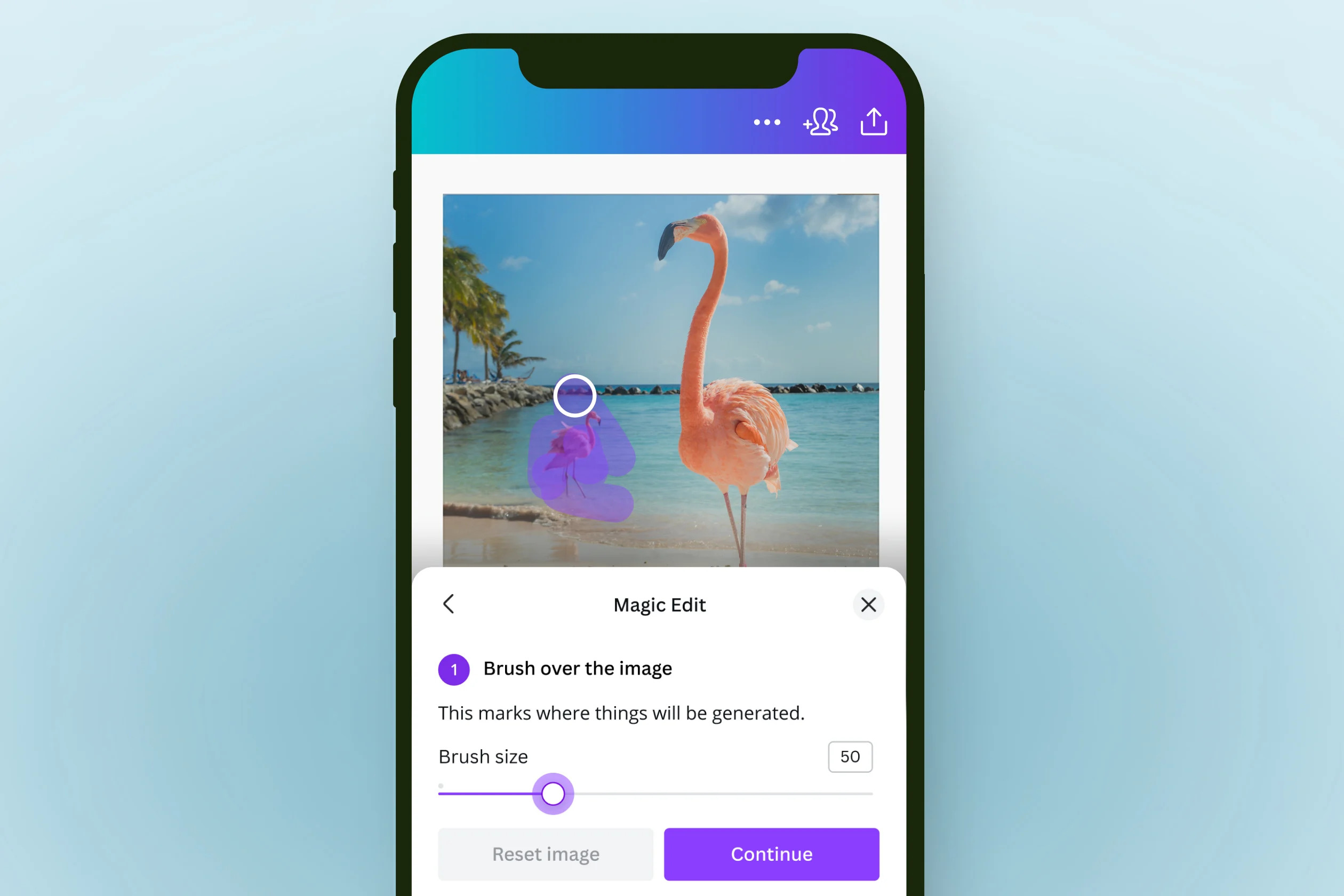
Magic Eraserは、CanvaのAI機能の一つで、画像から不要な要素を簡単に削除できるツールです。このツールを使用することで、ユーザーは削除したい部分を選択するだけで、AIがその部分を消去し、背景と自然に馴染むように修正します。
Magic Eraserの使用方法
- 画像のアップロード
編集したい画像をCanvaにアップロードします。これは、デザイン編集画面から「アップロード」をクリックし、ファイルを選択することで行えます。 - Magic Eraserツールの選択
画像をデザイン編集画面に配置し、「写真を編集」をクリックして「Magic Eraser」を選択します。 - ブラシサイズの調整
Magic Eraserを選択すると、ブラシサイズを調整するスライドバーが表示されます。消去する対象に応じてブラシサイズを調整します。 - 不要な部分の塗りつぶし
ブラシで削除したい部分を塗りつぶします。塗りつぶした部分を離すと、AIが自動的にその部分を消去し、背景と自然に馴染むように修正します。
Magic Eraserの特徴
- 簡単操作:Photoshopなどの高度な画像編集ソフトと比べて、Magic Eraserは非常に簡単に操作できます。特別なスキルは不要で、誰でも直感的に使用できます。
- プロフェッショナルな仕上がり:AIが背景を自然に修正するため、削除した部分が目立たず、プロフェッショナルな仕上がりになります。
- 多用途:旅行写真の整理、製品写真の美化、SNS投稿の最適化など、さまざまな用途に対応できます。
利用可能なプラン
- Canva Pro:Magic EraserはCanva Proのユーザーが利用できる機能です。Canva Proに登録することで、Magic Eraserを含むすべてのAI機能にアクセスできます。
Magic Eraserは、画像編集のプロセスを大幅に簡素化し、ユーザーが短時間で高品質なデザインを作成できるようにする強力なツールです。
3. Auto Adjust

Auto Adjustは、Canvaの画像編集機能の一つで、画像の色調や明るさを自動的に調整する機能です。この機能を使用することで、ユーザーはプロフェッショナルな仕上がりを簡単に実現できます。
Auto Adjustの主な特徴
- 自動調整
Auto Adjustは、画像の色調、明るさ、コントラストを自動的に調整します。これにより、画像がより鮮明でバランスの取れた見た目になります。 - 簡単操作
画像を選択し、「編集」メニューから「Auto Adjust」をクリックするだけで、調整が完了します。特別なスキルや複雑な操作は不要です。 - プロフェッショナルな仕上がり
Auto Adjustは、画像の色調や明るさを最適化することで、プロフェッショナルな仕上がりを実現します。これにより、ユーザーは短時間で高品質な画像を作成できます。
利用可能なプラン
- Canva Pro:Auto AdjustはCanva Proのユーザーが利用できる機能です。Canva Proに登録することで、Auto Adjustを含むすべてのAI機能にアクセスできます。
4. Smart Crop

CanvaのSmart Crop機能は、画像の重要な部分を自動的に検出し、最適なトリミングを行う強力なツールです。この機能により、ユーザーは画像の構図を簡単に整えることができ、特にソーシャルメディアやマーケティング用のビジュアルコンテンツを迅速に作成するのに役立ちます。
特徴
- 自動検出とトリミング
Smart Cropは、画像の最も重要な部分を自動的に検出し、その部分を中心にトリミングを行います。これにより、ユーザーは手動でトリミングする手間を省くことができます。 - カスタマイズ可能なトリミング
自動トリミング後、ユーザーはスライダーを使ってトリミング範囲を微調整することができます。また、手動でトリミングボックスを調整することも可能です。 - 画像の最適化
Smart Cropは、画像を異なるプラットフォームや用途に合わせて最適化する機能も提供します。例えば、ウェブ用に画像を圧縮してファイルサイズを小さくすることができます。
利用シーン
- ソーシャルメディア
Smart Cropは、ソーシャルメディア用の画像を迅速にトリミングするのに最適です。特定のプラットフォームの推奨サイズに合わせて画像をトリミングすることで、視覚的に魅力的な投稿を作成できます。 - マーケティング
マーケティングキャンペーン用のビジュアルコンテンツを作成する際に、Smart Cropを使用して重要な要素を強調し、効果的なデザインを実現できます。 - ブログやウェブサイト
ブログ記事やウェブサイトの画像を最適化するために、Smart Cropを使用して画像の重要な部分を強調し、ページの読み込み速度を向上させることができます。
5. Magic Expand
Canvaの「Magic Expand」機能は、画像の背景を自然に拡張するためのAIツールです。この機能を使えば、以下のようなことができます:
Magic Expandの主な用途
- 画像のアスペクト比を変更する
縦長の画像を横長に、正方形の画像を横長や縦長にするなど、画像のアスペクト比を自由に変更できます。AIが背景を自然に生成して拡張してくれます。 - 構図を修正する
被写体が画像の端に位置していたり、重要な部分が切れていたりする場合に、AIが背景を生成して拡張することで構図を改善できます。 - ズームイン画像を保存する
ズームして撮影した画像でも、Magic Expandを使えば背景を生成して拡張でき、切り取らずに使用できます。 - SNSに合わせて画像を調整する
InstagramストーリーやFacebook動画カバーなど、特定の用途に合わせて画像のサイズを調整する際に活用できます。
6. Magic Write

CanvaのMagic Writeは、AIを活用したテキスト生成ツールで、ユーザーが指定したテーマに基づいて文章を自動生成する機能を提供します。
このツールは、ブログ記事、SNS投稿、ビジネスプラン、ウェブサイトのコンテンツなど、さまざまな用途に対応しています。以下に、Magic Writeの主な機能と使用方法をまとめます。
Magic Writeの主な機能
- 短文生成
SNSのキャプション、プロフィールのバイオ、商品説明などの短文を簡単に生成できます。 - 長文生成
ブログ記事、セールスメール、特集記事などの長文コンテンツを迅速に作成できます。1回の使用で約500語まで生成可能です。 - アウトライン作成
記事やブログ、エッセイのアウトラインを自動生成し、コンテンツの構造を整えることができます。 - リスト生成
プロとコンのリストやマーケティング戦略リストなど、さまざまなリストを生成できます。 - 見出し生成
ブログや記事、エッセイ、ストーリーのキャッチーな見出しやタイトル、タグラインを生成します。 - 段落生成
記事やエッセイ、ストーリー、ブログなどのコンテンツの段落を希望のトーンや声で生成します。 - 続きの文章生成
文章の途中でアイデアが尽きた場合、既存のテキストを選択し、続きの文章を生成することができます。 - /Magicショートカット
カスタムの/Magicキーボードショートカットを使用して、Magic Writeに迅速にアクセスできます。 - ドキュメントインサイト
ドキュメントの閲覧状況を分析し、オーディエンスの関心に合わせてコンテンツを調整するためのインサイトを提供します。
Magic Writeは、ライターズブロックを解消し、迅速かつ効率的に高品質なコンテンツを作成するための強力なツールです。
7. Magic Grab
CanvaのMagic Grab機能は、画像内の特定のオブジェクトを簡単に選択して移動できる強力なツールです。
この機能により、デザインの自由度が大幅に向上し、プロフェッショナルな仕上がりを簡単に実現できます。以下に、Magic Grabの使用方法とその特徴をまとめます。
Magic Grabの特徴
- 簡単な操作
Magic Grabは、直感的な操作で画像内のオブジェクトを選択し、編集することができます。これにより、デザインのプロセスが大幅に簡素化されます。 - 高精度なオブジェクト検出
AI技術を活用して、画像内の主要なオブジェクトを高精度で検出し、背景から分離します。これにより、プロフェッショナルな仕上がりが実現します。 - 多用途な編集機能
分離されたオブジェクトを自由に移動、リサイズ、再配置することができ、デザインの自由度が大幅に向上します。また、他のMagic Studioの機能と組み合わせて使用することも可能です。 - Canva Pro限定
Magic GrabはCanva Pro、Teams、Education、Nonprofitアカウントで利用可能です。無料プランでは利用できません。
Magic Grabは、デザインの効率と創造性を大幅に向上させる強力なツールです。これにより、ユーザーは簡単にプロフェッショナルなデザインを作成できるようになります。
9. AI Presenter
CanvaのAI Presenter機能は、プレゼンテーションのスライドを自動生成するための強力なツールです。
この機能を使用すると、指定したテーマに基づいてAIがスライドの内容を作成し、プレゼンテーションをより魅力的で効果的にすることができます。以下に、AI Presenterの詳細とその使用方法をまとめます。
AI Presenterの特徴
- リアルなAIプレゼンター
CanvaのAI Presenterは、リアルな動きと表情を持つAIプレゼンターを作成します。これにより、視聴者のエンゲージメントが向上し、プレゼンテーションがより魅力的になります。 - カスタマイズオプション
ユーザーは、プレゼンターの顔、声、言語、トーンを選択してカスタマイズすることができます。これにより、ブランドやプレゼンテーションの目的に合わせた最適なプレゼンターを作成できます。 - コストと時間の節約
AIプレゼンターを使用することで、声優やプレゼンターを雇う必要がなくなり、コストと時間を大幅に節約できます。 - 簡単な操作
Canvaのインターフェースは直感的で使いやすく、数クリックでAIプレゼンターを作成できます。これにより、デザイン経験がなくてもプロフェッショナルなプレゼンテーションを作成できます。
利用シーン
- 教育: 教室での授業やオンラインコースのナレーションに使用できます。
- ビジネス: トレーニングプログラムやセールスキャンペーン、企業内コミュニケーションに最適です。
- マーケティング: ソーシャルメディアや広告動画のナレーションとして使用できます。
CanvaのAI Presenter機能は、プレゼンテーションをより魅力的で効果的にするための強力なツールです。簡単な操作でプロフェッショナルなプレゼンテーションを作成できるため、幅広い利用シーンで活用できます。